
-
Sidify Music Converter
大小:72M语言:72M 类别:音频工具系统:WinXP/Win7/Win10
展开

Sidify Music Converter是一款功能出色、使用便捷的音乐下载软件,当您需要下载Spotify歌曲的时候,这款软件就能很好的帮助到你,让你能轻松听歌。软件可以将转换后的音乐复制到iPod, iPhone, Zune, PSP以及MP3设备中播放,支持MP3/AAC/WAV等格式,完美兼容windows10操作系统,需要此款工具的朋友们欢迎前来下载使用。
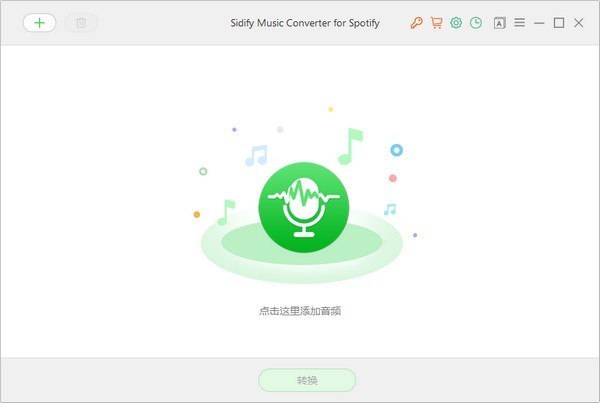
Sidify Music Converter是款针对Sidify音乐的转换工具,软件可在Spotify音乐中移除DRM,将其转化成MP3、AAC、WAV等常见格式,并不会改变原音频质量,用户即可在iPod、iPhone、PSP等播放器中顺利欣赏Spotify音乐。
1、无损下载5倍速的Spotify歌曲
Spotify Music Converter是那些希望从Spotify音乐中删除DRM的人的最佳选择。 它允许从任何Spotify歌曲或播放列表中去除DRM,并保持音频的原始质量。 删除DRM后,您可以在iPod,iPhone,Zune,PSP,mp3播放器等上欣赏Spotify音乐。
2、将Spotify歌曲/播放列表转换为纯文本格式
只需3步,Spotify音乐转换器可以帮助您解密并以5倍速度将Spotify音乐转换为普通的MP3,AAC,WAV和FLAC格式。 很难找到稳定安全的Spotify音乐转换器来转换完整的Spotify播放列表? 别担心,Sidify还支持通过将播放列表链接从Spotify拖放到Sidify来进行批量转换。
3、保留元数据以组织音乐库
完成歌曲的元数据可能是一个耗时且耗尽的过程,特别是如果您拥有大量音乐的话。 Spotify音乐转换器不会让你惹你的音乐。 通过使用Sidify转换Spotify歌曲,您可以获得几乎所有的ID3标签,包括用于组织音乐库的标题,艺术品,艺术家,专辑,流派,曲目号 码。
4、将Spotify音乐文件刻录到CD或通过电子邮件共享
用于Spotify的Sidify音乐转换器支持直接从点击转换的Spotify歌曲直接刻录CD。 您只需插入一张空白CD,点击“分享”按钮并选择“刻录CD”开始刻录过程。 此外,Sidify为您提供了通过电子邮件直接将您转换后的Spotify歌曲分享给您的朋友或家人的功能。
5、Lifetime的高度兼容性和免费更新
适用于Spotify的Sidify Music Converter与Windows 10/8/7 / Vista / XP和最新的Spotify完全兼容,并将不断为每个新系统和Spotify升级。 此外,自动检查更新可确保在新版本可用时获得最新版本的程序。
1、导入Spotify音乐或Spotify播放列表
启动Sidify程序。 然后点击“+”或“点击此处添加音频”添加Spotify歌曲或播放列表。 之后,您可以直接将音乐或播放列表从Spotify拖放到Sidify弹出窗口。 或者右击任何播放列表或者追踪按“分享”,点击“复制链接到剪贴板”,然后将链接粘贴到Sidify添加窗口。
2、选择输出格式
点击Sidify右上方的设置按钮。 一个新窗口会弹出,在这里您可以选择输出格式为MP3,AAC,FLAC或WAV,并将输出质量调整到320 Kbps。
提示:根据需要,您可以通过单击“浏览”按钮来更改输出目录路径; 如果不是,输出音轨将保存在默认文件夹下。
3、开始将Spotify音乐转换为无DRM格式
一切准备就绪后,您可以点击“转换”按钮开始删除DRM并将Spotify音乐下载到普通音频文件。 等待一段时间,直到转换完成。
4、查找转换后的音乐文件
转换完成后,您可以单击Windows历史记录按钮按钮查找转换后的MP3,AAC,FLAC或WAV音频文件。 更重要的是! 艺术品和所有ID3标签,包括艺术家和专辑等将顺利保存在输出音频中。
·解密并将Spotify歌曲或播放列表转换为MP3 / AAC / WAVFLAC。
·转换后保留100%的Spotify音频质量。
·保留ID3标签;速度提高5倍以完成Spotify音频转换。
·单击将Spotify音乐刻录到CD或通过Email.Em共享Spotify音乐
·高度兼容最新的Windows 10和Spotify。
1、下载软件包解压,运行exe程序安装软件,点击下一步继续安装。
2、选择安装的方式,标准或者自定义,选择自定义。
3、选择软件的安装目录,选择其他位置安装。
4、建立快捷方式,选择创建桌面快捷方式,点击下一步。
5、然后点击安装,开始安装软件。
6、安装完成,点击完成退出安装界面。
加载全部内容
 Sidify Music Converter最新版
Sidify Music Converter最新版 Sidify Apple Music Converter绿色版
Sidify Apple Music Converter绿色版 Sidify Music Converter(音乐转换工具)
Sidify Music Converter(音乐转换工具) Sidify Spotify Music Converter(音频转换器)
Sidify Spotify Music Converter(音频转换器) TuneFab Spotify Music Converter免费版
TuneFab Spotify Music Converter免费版 UkeySoft Apple Music Converter官方版
UkeySoft Apple Music Converter官方版 Spotify Music Converter最新版
Spotify Music Converter最新版 TunesKit Apple Music converter免费版
TunesKit Apple Music converter免费版 TunesKit Spotify Music Converter正式版
TunesKit Spotify Music Converter正式版 UkeySoft Spotify Music Converter正式版
UkeySoft Spotify Music Converter正式版
格式转换工具绿色版4M34153人在玩kgma是一种酷狗音乐的专属文件格式,智...
下载
基督教歌曲大全1218首mp3244.60M13011人在玩西方教会的素歌虔诚的教徒都知道教会歌曲~...
下载
创新5.1声卡效果包4K11867人在玩语言五项你的最爱~那你一定需要创新51声...
下载
vocaloid4官方版937M10087人在玩说道音乐制作软件就不能不提vocaloi...
下载
Sports Sounds Pro7授权版722K8195人在玩想要一款工能强大的音控软件就试试Spor...
下载
爱剪辑无水印完美版268M6992人在玩使用爱剪辑的朋友们想不想没有水印的打扰去...
下载
3D环绕音乐制作软件28.10M6779人在玩3d音乐大家都有听过吧,3D环绕音乐制作...
下载
SAM机架变声效果包完整版51M6650人在玩作为后期音效合成相关行业的朋友,您是不是...
下载
Sports Sounds Pro 7中文版1M6164人在玩今天带来的SportsSoundsPro...
下载
Vocaloid5汉化版1G5950人在玩很多做音频工作的应该需要Vocaloid...
下载